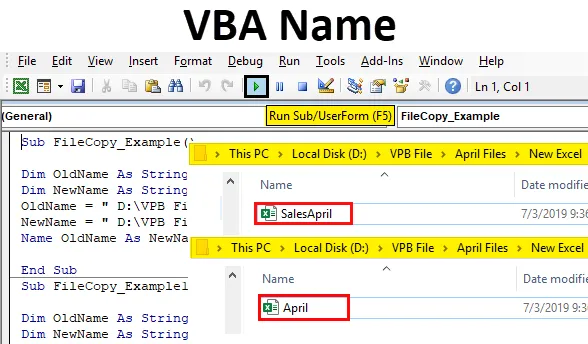
Co je název VBA?
VBA NAME je příkaz, který lze použít k přesouvání souborů z různých jednotek a při přesunu souborů můžeme také přejmenovat pohybující se soubor.
- Co když chcete zkopírovat soubor, ale vložte jej s jiným názvem ???
- Co chcete zkopírovat soubor, ale smazat soubor v původní zdrojové složce?
- S manuální prací to děláme bez větších potíží, ale pokud váš projekt VBA vyžaduje, aby všechny tyto byly provedeny uprostřed provádění kódu, jak to budete dělat ??
V tomto článku vám ukážeme, jak to vše udělat pomocí „Název prohlášení“ ve VBA. Číst dál…
Co dělá prohlášení o názvu ve VBA?
Když uslyšíte slovo „Jméno“, co vás napadne? První věc, kterou jsem dostal, bylo „Název listu“ a „Název sešitu“.
Přejmenování lze provést ve stejném adresáři nebo složce, nikoli na jednotkách. Pojďme se podívat na syntaxi příkazu NAME.
Název OldName jako NewName
- Old Name: Toto není nic jiného než aktuální název souboru ve zmíněné cestě ke složce.
- New Name: Jaký by měl být nový název, který by měl být při přesunu souboru přidělen?
Jedna věc, kterou si musíme pamatovat, je, že se příkaz NAME používá k přesunu a přejmenování souborů, aby nevytvořil žádný soubor, složku nebo adresář.
Abychom mohli soubor přesunout nebo přejmenovat, musíme nejprve zavřít cílený soubor a provést úlohu, jinak se zobrazí chybová zpráva.
Jak používat název VBA v Excelu?
Naučíme se, jak používat funkci názvu VBA s několika příklady v Excelu.
Tuto šablonu VBA Name Excel si můžete stáhnout zde - VBA Name Excel TemplatePříklad č. 1 - Název VBA
Podívejte se na jednoduchý příklad změny názvu souboru ve stejné složce. Například mám soubor ve složce níže.

Pomocí tohoto souboru chci přejmenovat soubor „Prodej duben 2019.xlsx“ na „duben 2019.xlsx“. To lze provést pomocí příkazu NAME. Chcete-li použít kód, postupujte podle níže uvedených kroků.
Krok 1: Přidejte nový modul.
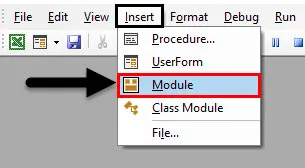
Krok 2: Spusťte podprogram.
Kód:
Sub FileCopy_Example1 () End Sub
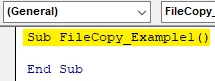
Krok 3: Deklarujte dvě proměnné jako řetězec.
Kód:
Sub FileCopy_Example1 () Dim OldName jako String Dim NewName Jako String End Sub
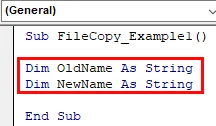
Krok 4: U Old, Name Variable přiřaďte cestu ke složce a název souboru s příponou.
Kód:
Sub FileCopy_Example1 () Dim OldName jako řetězec Dim NewName jako řetězec OldName = "D: \ VPB File \ April Files \ New Excel \ SalesApril.xlsx" End Sub
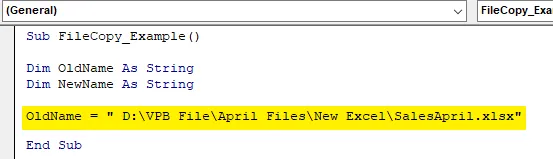
Krok 5: U proměnné Nový název uvedeme stejnou cestu, ale změní se pouze název souboru.
Kód:
Sub FileCopy_Example1 () Dim OldName jako String Dim NewName jako String OldName = "D: \ VPB File \ April Files \ New Excel \ SalesApril.xlsx" NewName = "D: \ VPB File \ April Files \ New Excel \ April.xlsx" End Sub

Krok 6: Nyní použiji příkaz NAME.
Kód:
Sub FileCopy_Example () Dim OldName jako String Dim NewName jako String OldName = "D: \ VPB File \ April Files \ New Excel \ SalesApril.xlsx" NewName = "D: \ VPB File \ April Files \ New Excel \ April.xlsx" Jméno OldName jako NewName End Sub
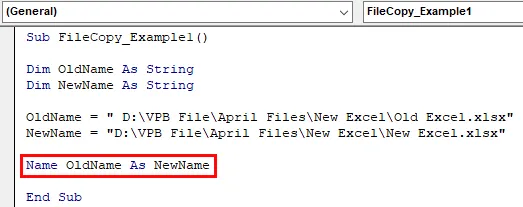
Krok 7: Old Name & New Name jsou proměnné, které uchovávají odkazy na cestu. Nyní spusťte kód a uvidíte kouzlo.

Ve stejné složce sám změnil název souboru z „Sales April 2019.xlsx“ na „April 2019.xlsx”.
To je způsob, jak změnit název souboru ve stejné složce, jak se mění z jedné složky do jiné složky.
Příklad č. 2 - Změna z jedné složky do druhé
Aby bylo možné přejít z jedné složky do druhé, musíme změnit cestu pro nové jméno. Pro příklad se podívejte na níže uvedený kód.
Sub FileCopy_Example1 () Dim OldName jako String Dim NewName jako String OldName = "D: \ VPB File \ April Files \ New Excel \ April 1.xlsx" NewName = "D: \ VPB File \ April Files \ Final location \ April.xlsx "Jméno OldName jako NewName End Sub
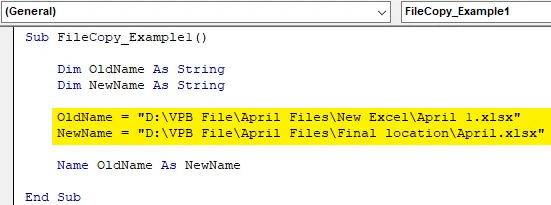
Pokud pozorujete rozdíl od našeho předchozího kódu k tomuto kódu, změnili jsme Nové jméno do jiné složky na stejné jednotce.
Nyní provedu tento kód a uvidím dopad v obou složkách.
Nová složka:

V nové složce jsme dostali nový list s názvem „Duben 2019.xlsx“. Nyní se podívejme na starou složku.
Stará složka:

Říká se: „Tato složka je prázdná“.
To je na rozdíl od naší metody kopírování souborů. Příkaz name odstranil původní soubor ze staré složky a přesunul se do nové složky s novým názvem, jak jsme určili.
Takto můžeme pomocí příkazu „NAME“ přesouvat soubory z jedné složky do druhé s různými názvy.
Doporučené články
Toto je průvodce jménem VBA. Zde diskutujeme o tom, jak používat Excel VBA Name Function spolu s praktickými příklady a stahovatelnou šablonou Excel. Můžete si také prohlédnout naše další doporučené články -
- Funkce kopírování vložit ve VBA
- Funkce podstrčení Excel
- VBA index mimo rozsah
- FileCopy ve VBA (příklady)